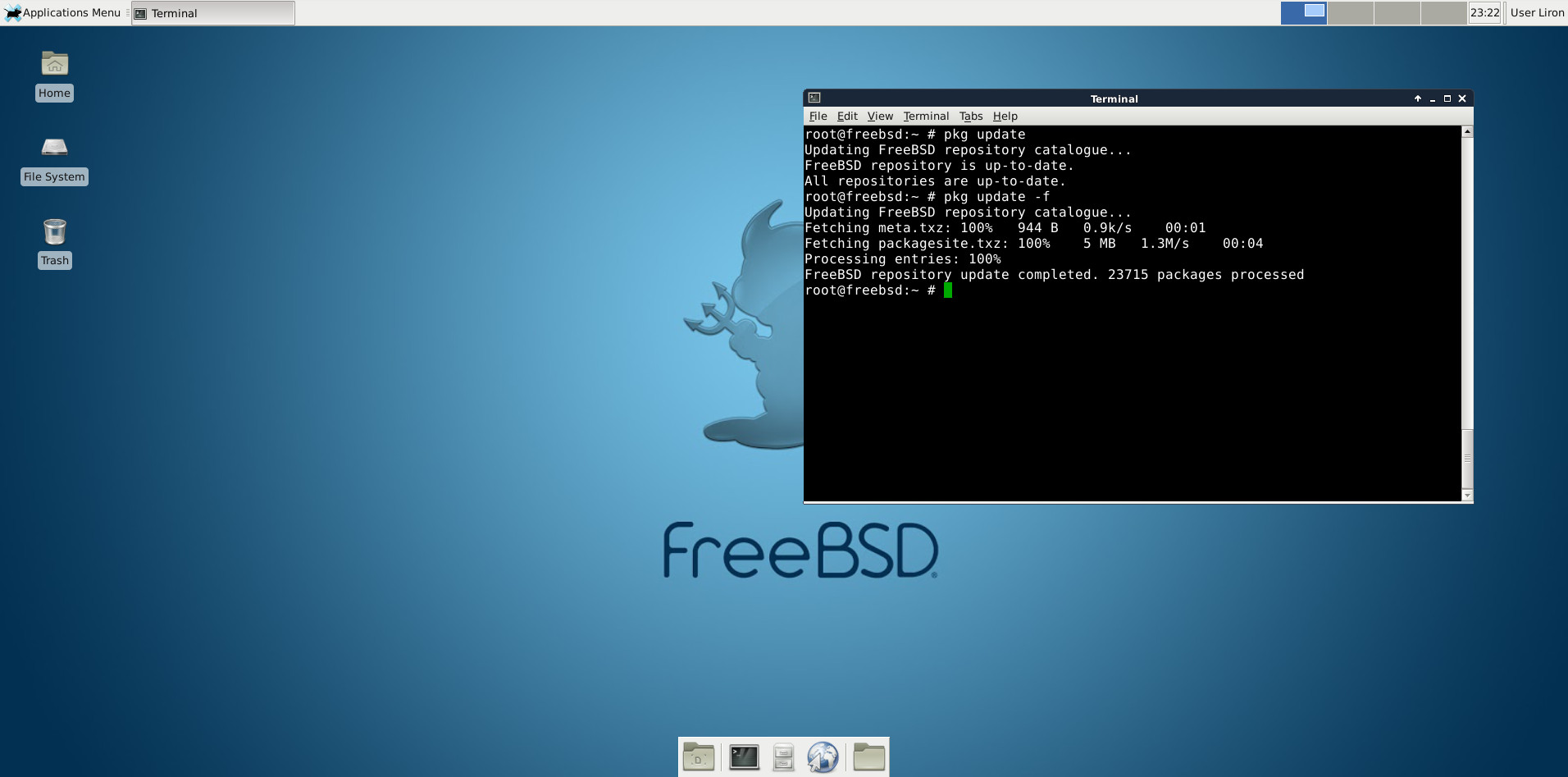- Linux rpm List Installed Packages Command
- Linux rpm list installed packages command syntax
- List all installed packages using rpm -a option
- Getting info about specific packages
- List all files installed by the RPM package
- List installed RPM packages using yum or dnf on Linux
- Count all installed RPM packages using yum/dnf in Linux
- List all installed packages in RHEL, CentOS, Oracle and Fedora Linux
- Команды RPM Linux с примерами
- Как получить пакеты RPM
- Основные режимы для команды RPM
- Примеры пакетов RPM
- Установка
- 1) Как узнать информацию о пакете RPM без установки
- 2) Как установить пакет RPM
- 3) Как проверить установленный пакет RPM
- 4) Как просмотреть все файлы определенного установленного пакета RPM
- 5) Как просмотреть недавно установленные пакеты RPM
- 6) Как установить пакет RPM без зависимостей
- 7) Как заменить установленный пакет RPM
- Удаление
- 8) Как удалить пакет RPM
- Обновление
- 9) Как обновить пакет RPM
- Запросы
- 10) Как запросить все установленные пакеты
- 11) Как запросить конкретный пакет
- 12) Как запросить файл, относящийся к пакету RPM
- Проверка
- 13) Как получить информацию для определенного пакета
- 14) Как проверить пакет RPM
- 15) Как проверить все пакеты RPM
- How to List Installed RPM Packages on Linux
- 1) List all installed packages
- 2) List installed specific package
- 3) List Detailed information about a package
- 4) List Installed package by querying a file
- 5) Display all files installed by a package
- 6) List only configuration files of the package
- 7) List only documentation files of the package
- 8) Count total number of installed package
- 9) List all installed package using repoquery command
- 10) List installed packages from specific repository
- 11) How to restore configuration file from RPM package
- Conclusion
- 🏋️♀️ Как установить / удалить / запросить / обновить RPM пакеты в Linux (Шпаргалка)
- Типы RPM-пакетов
- Схема именования RPM
- Понимание версий RPM
- Установка и удаление файлов
- Установка и удаление
- Запросы (пакеты и / или информация)
- Примеры
- Запросы – проверка (файлы)
- Запросы – проверка (пакеты)
- Восстановить базу данных RPM
Linux rpm List Installed Packages Command
H ow do I list all installed packages using rpm command on CentOS/Suse/Fedora/RHEL/Scientific and Red Hat Enterprise Linux? Can you tell me the Linux command to list all rpm’s installed on the server?
The rpm command is a powerful package manager. It is used to build, install, query, verify, update, and erase individual software packages on RPM based distro such as OpenSUSE, RHEL or CentOS. The latest version of Red hat and friends recommend using the yum command or dnf command.
| Tutorial details | |
|---|---|
| Difficulty level | Easy |
| Root privileges | Yes |
| Requirements | rpm |
| Est. reading time | 2m |
. This page explains how to list or count onstalled RPM packages on Linux operating systems.
Linux rpm list installed packages command syntax
The rpm command has -a option to query (list) all installed packages.
List all installed packages using rpm -a option
Open the Terminal or login to the remote server using ssh client. Type the following command as root user:
# rpm -qa
Sample outputs:
One can list installation date too as follows:
rpm -qa —qf ‘(%
Sample outputs:
Getting info about specific packages
You can display more information about package using the following command:
# rpm -qi iptables
Sample outputs:
List all files installed by the RPM package
You can list package files using the following command:
# rpm -ql iptables
Sample outputs:
Feel free to add pager such as less or more to display output one screen at a time:
# rpm -qa | less
# rpm -qa | more
# rpm -qa | grep ‘something’
# rpm -ql iptables | more
Want to find out the installation date of a specific package, for example nginx, run:
# rpm -q —last nginx
package nginx is not installed
# rpm -q —last ufw
ufw-0.35-9.el7.noarch Thursday 21 June 2018 11:33:26 PM IST
List installed RPM packages using yum or dnf on Linux
Count all installed RPM packages using yum/dnf in Linux
Pass the yum command output to the wc command to count installed packages on CentOS or RHEL or SUSE:
# yum list installed | wc -l
# dnf list installed | wc -l
List all installed packages in RHEL, CentOS, Oracle and Fedora Linux
Another option is to type the following rpmquery command. However, first install dnf-utils/yum-utils package:
# dnf install dnf-utils ## Fedora latest or CentOS/RHEL 8x. — ##
# yum install yum-utils ## CentOS/RHEL 6.x/7.x — ##
Next, type the following command:
# repoquery -a —installed
# repoquery -a —installed | grep httpd
# repoquery -a —installed | more
It is also possible to list installed packages from a particular repo such as epel repo on CentOS/RHEL 7 or ELEP repo on RHEL 8 or EPEL repo on CentOS 8. First, get the repo id, run:
# yum repolist
Sample outputs:
Источник
Команды RPM Linux с примерами
RPM (Redhat Package Manager) – это утилита управления пакетами командной строки, используемая для установки, удаления, обновления, запросов и проверки пакетов программного обеспечения.
В этой статье я расскажу о некоторых наиболее распространенных командах Linux rpm для системного администратора.
Некоторые из Linux-дистрибутивов RPM – это Redhat, Centos, Fedora и OpenSuse.
Yum и DNF – это интерфейсы для управления RPM, которые имеют больше возможностей и могут преодолеть ограничения, которые у него есть.
Как получить пакеты RPM
Существует несколько способов получения пакетов RPM, как показано ниже:
- программное обеспечение CD / DVD
- CentOS Mirror
- RedHat (нужна учетная запись)
- Любые открытые веб-сайты репозитория
Основные режимы для команды RPM
Install : он используется для установки любого пакета RPM.
Remove : используется для удаления
Upgrade : используется для обновления существующего пакета RPM.
Query : используется для запроса любого пакета RPM.
Verify : используется для проверки пакетов RPM.
Примеры пакетов RPM
GeoIP-приложение GeoIP-1.5.0-11.el7.x86_64.rpm представляет собой библиотеку пакетов RPM для страны / города / организации для IP-адреса или сопоставления имен хостов.
GeoIP – это имя пакета, версия 1.5.0-11.el7, версия 7 и архитектура .x86_64.
Установка
1) Как узнать информацию о пакете RPM без установки
После того, как мы загрузили пакет, мы допустим хотим узнать информацию о пакете перед установкой.
Мы можем использовать -qip (query info package), чтобы перечислить информацию о пакете.
2) Как установить пакет RPM
Мы можем использовать параметры -ivh для установки определенного пакета, как показано ниже.
3) Как проверить установленный пакет RPM
Мы можем использовать опцию -q с именем пакета, и она покажет, установлен ли пакет rpm или нет.
4) Как просмотреть все файлы определенного установленного пакета RPM
Мы можем перечислить все файлы установленных пакетов rpm, используя параметр -ql с командой rpm.
5) Как просмотреть недавно установленные пакеты RPM
Мы можем использовать опцию -qa с –last, она будет перечислять все недавно установленные пакеты rpm.
6) Как установить пакет RPM без зависимостей
Мы можем использовать параметры -ivh с параметрами –nodeps, для которых нет проверки зависимостей.
Чтобы установить конкретный пакет без зависимостей:
7) Как заменить установленный пакет RPM
Мы можем использовать параметры -ivh –replacepkgs для замены определенного пакета, установленного в системе, как показано ниже:
Удаление
8) Как удалить пакет RPM
Мы можем использовать -e параметры для удаления определенного пакета, установленного без зависимостей (не проверяя зависимости), как показано ниже:
Теперь введите команду ниже, чтобы гарантировать себе, что GeoIP не установлен.
Обновление
9) Как обновить пакет RPM
Мы можем использовать параметры -Uvh для обновления определенного пакета, как показано ниже:
Запросы
10) Как запросить все установленные пакеты
Мы можем использовать параметры -qa для запроса всех установленных пакетов на сервере, как показано ниже.
11) Как запросить конкретный пакет
Мы можем использовать команду grep для определения того, какой конкретный пакет установлен или нет, как показано ниже.
12) Как запросить файл, относящийся к пакету RPM
В примере номер 9 мы выводили файлы пакета RPM, а теперь мы хотим знать, что файл /usr/lib64/libGeoIP.so.1.5.0 принадлежит RPM-пакету.
Проверка
13) Как получить информацию для определенного пакета
Мы можем использовать параметры -i вместе с q для получения информации для определенного пакета, как показано ниже:
14) Как проверить пакет RPM
Мы можем проверить пакет, сравнив информацию об установленных файлах пакета с базой данных rpm, используя опцию -Vp .
15) Как проверить все пакеты RPM
Мы можем проверить все установленные пакеты rpm, используя опцию -Va.
Источник
How to List Installed RPM Packages on Linux
The rpm commands are used rpm based distros like CentOS, Fedora, Opensuse and RHEL. Modern Linux distros use yum and DNF package manager which has more features.
This tutorial explains the options that can be added to the rpm command (Redhat Package Manager) to list packages in Linux.
1) List all installed packages
To query the whole RPM database, we will use -qa option (query all) to list all the installed packages in Linux.
2) List installed specific package
You can filter the rpm -qa results using grep command to list specific package.
The following command will list specific packages related to ‘ssh’.
Use the following command to find the installation date for a specific package
3) List Detailed information about a package
To List detailed information about the package like version, release, install date size and signature, use qi option. For example, let’s check the detailed information of ‘openssh’ package
4) List Installed package by querying a file
We installed ssh from the openssh-server-5.3p1-84.1.el6.x86_64 package. We can use -qf option (query file) with rpm command on a configuration file.
The following example will list the package name related to the file (‘/etc/ssh/sshd_config’) mentioned the command:
5) Display all files installed by a package
We will use -ql option with rpm command to show all the files of this installed package on the system.
6) List only configuration files of the package
We will use -qc option with rpm command to displays configuration file related to package.
7) List only documentation files of the package
We will use -qd option (query documentation) with rpm command to list only documentation files.
8) Count total number of installed package
In Linux we can use wc command to count so we can pipe it rpm query command to get total count of installed packages.
If you are using yum or dnf package manager then use the following command:
9) List all installed package using repoquery command
In new version of CentOS, RHEL and Fedora it support using repoquery command to list all installed packages. If you are using dnf package manager then install ‘ dnf-utils’ and for yum package manager install ‘yum-utils’ in-order to use repoquery.
Run the following command to list all installed package using repoquery command:
10) List installed packages from specific repository
You can list installed packages from a specific repository like EPEL repo on RHEL or CentOS 7 or CentOS 8 distros.
The following command list all packages installed from ‘EPEL» repository:
Yumdb is another command available to list installed packages from specific repo. Yumdb comes with ‘yum-utils’ package, so make sure to install it.
The following yumdb command will display all installed packages from ‘EPEL’ repo:
11) How to restore configuration file from RPM package
If for some reason a file has been damaged or got deleted from the system, we can start with the rpm -qf query option to find out from what package the file originated. Next use rpm2cpio | cpio -idmv to extract the files from the package. Consider the ssh example:
Assuming that the /etc/ssh/sshd_config file has been deleted and we may not want to reinstall ssh, so we will restore the file using the steps below.
- The below command shows that the file comes from the openssh-server-7.4p1-16.el7.x86_64 Package.
- Download the Openssh rpm from its source
- Copy openssh-server-7.4p1-16.el7.x86_64 package file to /tmp directory or any other directory of your choice.
- Use rpm2cpio | cpio -idmv to extract the package.
The commands we used in the above steps created a few subdirectories in /tmp . We can now copy it to its original location.
Conclusion
In this tutorial we learned different ways to list installed rpm packages in Linux. I hope you enjoyed reading and please leave your suggestions in the below comment section.
Источник
🏋️♀️ Как установить / удалить / запросить / обновить RPM пакеты в Linux (Шпаргалка)
RPM – это мощный менеджер программного обеспечения, который можно использовать для создания, установки, запроса, проверки, обновления и удаления отдельных пакетов программного обеспечения.
Пакет RPM состоит из архива файлов и информации о пакете, такой как имя, версия, описание и информация о зависимостях от других пакетов RPM.
RPM – это больше, чем инструмент для Red Hat
Многие другие современные дистрибутивы, такие как Ubuntu и SuSE, также используют RPM.
Преимущества использования RPM включают в себя:
- Упрощенное распространение, установка, обновление и удаление программного обеспечения
- Гарантирует, что:
необходимое программное обеспечение установлено в системе.
версии обязательного программного обеспечения остаются совместимыми.
локально модифицированные файлы конфигурации не засоряются при обновлении RPM.
локально измененные файлы конфигурации сохраняются с суффиксом «.rpmsave», если пакет будет удален позже. - Позволяет подтвердить, что установленное программное обеспечение не было изменено, модифицировано, повреждено или изменено каким-либо образом.
RPM хранит информацию об установленных пакетах в каталоге «/var/lib/rpm».
Компоненты инструмента RPM:
- Пользовательская база данных, содержащая информацию обо всем программном обеспечении, установленном в системе, собранную с отдельных RPM.
- Исполняемый файл «/bin/rpm».
- Доступные через Интернет репозитории доступных пакетов RPM.
Типы RPM-пакетов
RPM-пакеты делятся на две категории: исходные и бинарные.
Исходный RPM всегда можно распознать, поскольку имя файла заканчивается строкой “.src.rpm”.
В исходном RPM находятся не только исходные файлы исходного кода программы, но и скрипты, которые позволяют автоматически перекомпилировать код, автоматически устанавливать его и удалять автоматически.
В исходном RPM нет исполняемых файлов конечного пользователя. Обычно только разработчики заинтересованы в RPM с исходным кодом.
Двоичный RPM содержит компоновки конечного пользователя RPM. Имена двоичных файлов RPM идентифицируют архитектуру хоста для содержимого.
Например, двоичный файл RPM:
Он содержит файлы, которые можно использовать только на 64-битном процессоре Intel X86.
Другие общие значения архитектуры включают «i386» для 32-разрядных хостов Intel.
Некоторые двоичные RPM-пакеты могут быть установлены на любой архитектуре процессора, потому что их файлы будут работать на любом хосте;
Примером этих пакетов «.noarch.rpm» является RPM «tzdata», который содержит информацию о мировых часовых поясах.
Чтобы обновить вашу систему до последней версии пакета, вам потребуется самая последняя двоичная RPM-версия.
Схема именования RPM
Каждый пакет RPM содержится в одном файле.
Имя файла имеет несколько полей, чтобы полностью идентифицировать содержимое пакета.
Хотя сами инструменты RPM не полагаются на само имя файла, вы должны понимать соглашение об имени файла, чтобы помочь вам определить или загрузить соответствующий пакет. Вот пример имени файла RPM:
Этот RPM предназначен для оболочки BASH («/bin/bash»).
Имя файла состоит из нескольких частей:
- [name] – это название программы или пакета. [name обычно присваивается автором программы. В нашем примере разработчики решили назвать свой продукт «bash» по причинам, которые показались им забавными.
- [version] определяет, какая версия программного обеспечения содержит этот RPM. Номер [версии] присваивается автором программы. Использование номера позволяет определить, какая версия авторских источников использовалась для создания RPM.
- [release] предоставляет номер версии самого файла RPM, а не версию исходных файлов автора. Обновленная RPM может быть выпущена для предоставления исправленной версии оригинального программного обеспечения автора. Патч не обязательно должен быть от оригинального разработчика, поэтому RPM-версия увеличивается вместо [version].
- [arch] описывает содержимое RPM и сообщает, содержит ли этот файл источник продукта («.src.rpm»), независимые от архитектуры файлы («.noarch.rpm») или файлы, которые могут быть установлены только в определенный тип хоста («.sh.rpm» будет работать только на встроенном процессоре STRONGHOLD).
Примечание:[version] контролируется первоначальным автором, а [release] контролируется тем, кто создал RPM.
Понимание версий RPM
Поля RPM [version] и [release] не всегда строго числовые и могут содержать другие символы, кроме обычных цифр.
Обычно можно увидеть как версию «10», так и версию «10а» в одном и том же пакете.
Иногда выбрать самую последнюю версию может быть сложно.
Вот как сам RPM сравнивает номера версий и выпусков внутри себя:
1. Удалите префикс [name] и суффикс «. [Arch] .rpm». Например,:
«Bash-3.1-16.1.x86_64.rpm» становится «3.1-16.1», а «bash-3.1-16.5a.1.x86_64.rpm» становится «3.1-16.5a.1»
2. Сравнивайте оставшиеся строки посимвольно слева направо, пока не встретите цифру.
Если символы отличаются, какой бы символ не появился позже в последовательности сопоставления, это более поздние варианты.
3. При обнаружении цифры преобразуйте всю последовательность цифр в одно двоичное число. В нашем примере два символа «16» объединяются в значение шестнадцать (16). Полученные двоичные значения сравниваются, и чем больше значение, тем выше новизна.
Таким образом, RPM с [версией] «0010» является более новым, чем RPM с «версией» «9».
Шаги 2 и 3 повторяются по мере необходимости, пока не произойдет различие.
Установка и удаление файлов
Примечание. Обычно только один или несколько RPM-пакетов могут быть установлены одновременно.
Более поздние версии обычно устанавливаются с использованием функции RPM «-U» (обновление) вместо функции «-i» RPM.
Распространенными исключениями из единственного правила RPM являются RPM ядра.
В системе обычно установлено несколько версий ядер; У RPM есть список, у которых может быть установлено несколько версий.
Чтобы удалить одну версию, когда установлено несколько, необходимо полностью указать имя и версию пакета.
В архитектуре x86_64 обычно устанавливаются как 32-разрядные пакеты «.i386», так и 64-разрядные пакеты «.x86_64», поддерживающие как 32-разрядные, так и 64-разрядные приложения.
Обычно RPM не отображает архитектуру пакета в запросе, но вы можете отобразить его вручную.
Установка и удаление
Подсказка: никогда, никогда не используйте опцию «-U» для установки нового RPM ядра. Функция обновления «-U» сначала удаляет текущий RPM из системы, а затем пытается установить новый RPM. Любая проблема, которая препятствует установке нового RPM, приведет к тому, что система не будет загружаться. Это не то, что вам нужно, поэтому всегда используйте ключ «-i» для установки RPM ядра.
Запросы (пакеты и / или информация)
Используйте запрос для получения информации об установленных пакетах.
Вы можете запросить все установленные пакеты или один установленный пакет.
Вы также можете узнать, какой RPM предоставляет конкретный файл.
Информация
по умолчанию (имя пакета)
-i: общая информация
-l: список файлов
Примеры
Подсказка: при поиске определенного пакета RPM, когда точное имя неизвестно, используйте пайп таким образом:
Более поздние версии инструмента RPM позволяют сделать это кратко:
Запросы – проверка (файлы)
База данных RPM содержит множество атрибутов для каждого файла, установленного RPM.
Вы можете проверить текущее состояние файла по информации, каталогизированной RPM, когда пакет был установлен.
Примечание. Во многих дистрибутивах Linux имеется RPM «с предварительной связью», который пытается уменьшить время, необходимое для запуска приложения с использованием общей библиотеки (в большинстве приложений используется как минимум одна общая библиотека и, возможно, десятки), путем добавления специальной информации непосредственно в программный файл приложения.
Добавление этой информации делает запуск приложений быстрее, но изменения файла делают недействительными большинство атрибутов файла в базе данных RPM, таких как дата последнего изменения файла, размер файла и контрольная сумма файла MD5.
Запросы – проверка (пакеты)
Восстановить базу данных RPM
Средство RPM использует свою собственную реализацию базы данных для хранения своей информации
. Иногда эта база данных может быть повреждена; симптомы включают заявления об отсутствии установленного пакета RPM; или попытки обновить RPM просто зависают.
Если ваша база данных RPM зависла или повреждена, вы можете попытаться восстановить ее с помощью этих команд. Этот процесс не гарантированно работает.
Вы должны войти в систему с привилегиями суперпользователя (он же «root») для этих действий.
Команды могут быть скопированы и вставлены непосредственно в окно рутового терминала.
1. Убедитесь, что в вашей системе не запущены процессы RPM. Используйте команду ps, чтобы идентифицировать их. Используйте команду kill, чтобы завершить любые процессы «rpm», которые вы найдете; «kill -9» на всякий случай.
2. Удалите файлы блокировки, которые использует RPM:
3. Если вы испытыли зависание команды «rpm», попробуйте снова.
Если это работает, это все. Если нет, выполните Шаг № 1 и № 2 снова. Затем перейдите к следующему шагу.
4. Сделайте резервную копию вашей базы данных RPM:
Источник